win10锁屏指纹
更新时间:2024-06-19 12:04:35作者:yang
Win10系统的笔记本电脑已经成为我们日常生活中不可或缺的工具,而指纹解锁功能更是让我们的使用体验更加便捷和安全,通过简单的设置,我们可以在锁屏状态下使用指纹来解锁电脑,不仅省去了输入密码的繁琐步骤,还增加了电脑的安全性。本文将为大家详细介绍Win10系统笔记本电脑指纹解锁的设置方法,让您轻松享受高效、便捷的使用体验。
步骤如下:
1.安装好对应的指纹识别驱动程序。
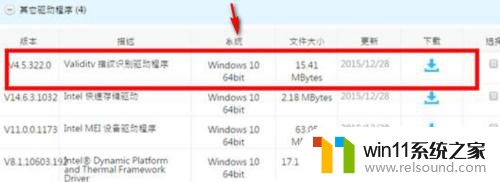
2.在系统内点击开始-设置-账户-登录选项。
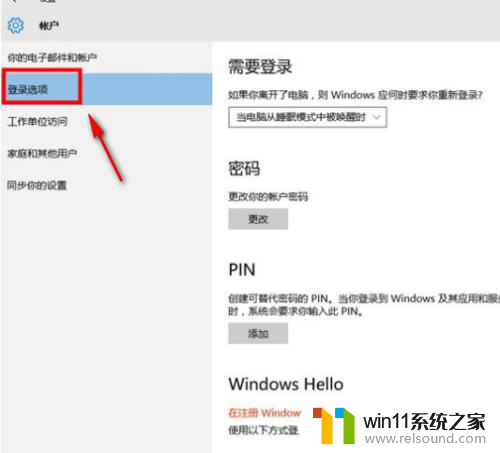
3.选择PIN-添加-输入本地账户或微软账户密码进行验证并点击确定-打开一个设置PIN的窗口,输入两次数字(只能是阿拉伯数字)-确认PIN密码-点击“确定”。
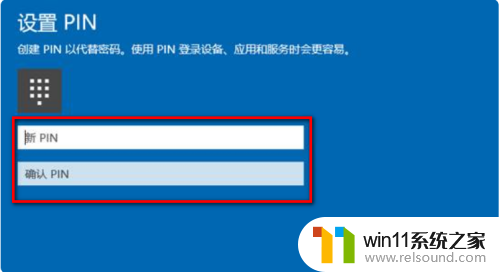
4.Windows Hello中指纹出现“设置”按钮可以点击。
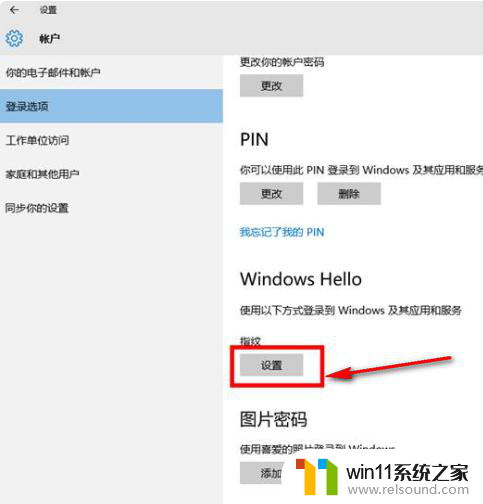
5.进入设置,点击“开始”,输入PIN码进行验证,并在指纹读取器上扫描手指(需要约5-8次)。

6.指纹添加完成,可以继续添加或关闭;成功添加指纹后的登录选项界面如下。
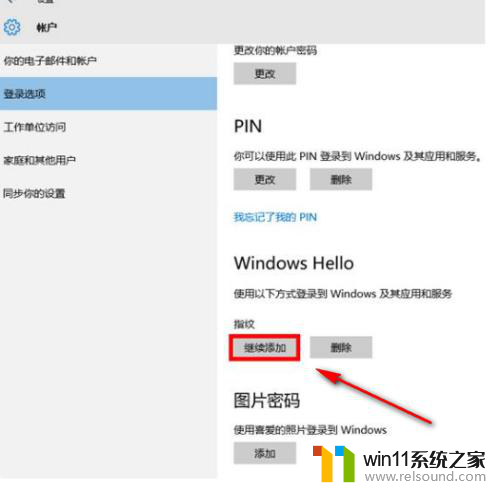
以上就是Win10锁屏指纹的全部内容,如果您遇到这种情况,可以按照以上方法解决,希望对大家有所帮助。
- 上一篇: win10复制删除文件特别慢
- 下一篇: win10任务栏的设置步骤
win10锁屏指纹相关教程
- win10系统如何设置锁屏壁纸 win10锁屏壁纸设置桌面壁纸方法
- win10一直蓝屏重新启动
- 苹果双系统win10怎么截图 苹果win10双系统截屏教程
- 引用账号当前已锁定,且可能无法登录win10怎么解决
- win10更新后声音没了怎么办 win10更新后没声音修复方法
- win10查看系统开放端口的方法 win10系统开发端口如何查看
- win10音量图标空白怎么办 win10不显示音量图标的解决方法
- 怎样禁止win10系统更新 怎么取消win10系统自动更新
- win10关闭工作区的方法 win10工作区怎么关
- win10卸载王码输入法的方法 win10怎么卸载王码输入法
- win10不安全连接怎么设置为安全
- win10怎么以兼容模式运行程序
- win10没有wlan连接选项
- 怎么检查win10是不是企业版
- win10怎么才能将浏览过的记录不自动保存
- win10无法打开gpedit.msc
win10系统教程推荐